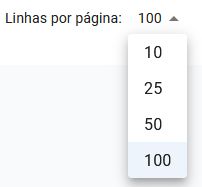A página “Justificativas” é a décima ramificação da página “Cadastros”, a partir dela o usuário pode registrar os motivos no qual os colaboradores alocados faltaram ao seu dia de trabalho.
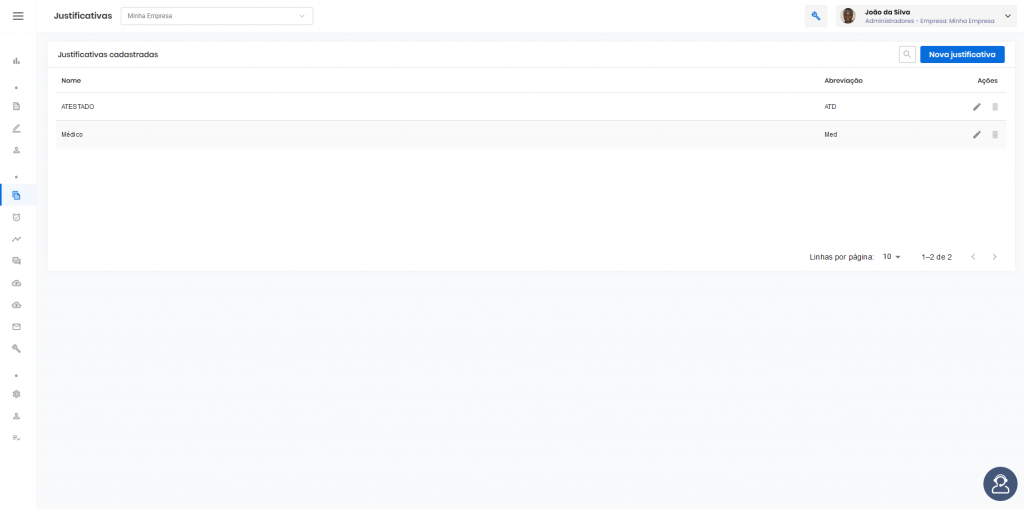
Localizado na nona ramificação do quinto ícone do Menu, simbolizado pelo ícone ao lado:
![]()
Visualizando a página “Justificativas”, você encontrará os botões padrões de todas as páginas, juntamente com as outras ferramentas e suas funcionalidades.
![]()
![]()
![]()
Na primeira linha de visualização no canto superior esquerdo, o usuário encontrará o título do bloco.
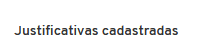
No canto superior direito os botões, “Lupa” e “Nova Justificativa”
Composta por:
Lupa
No botão “Lupa” o usuário poderá buscar uma justificativa já cadastrada.
![]()
Ao ser clicado, o sistema abre a caixa de busca da lupa. A partir dessa caixa o usuário pode digitar o nome da justificativa que deseja buscar.
![]()
À medida que é digitado o nome da justificativa, ela aparecerá na área das colunas.
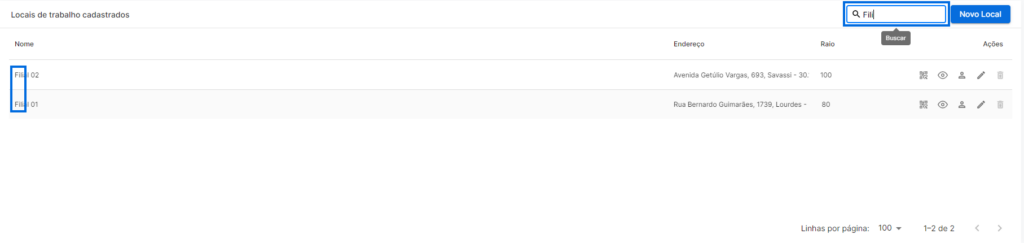
Nova justificativa
No botão “Nova justificativa” o usuário poderá cadastrar uma nova justificativa.
![]()
Ao ser clicado, o sistema abre uma caixa suspensa.
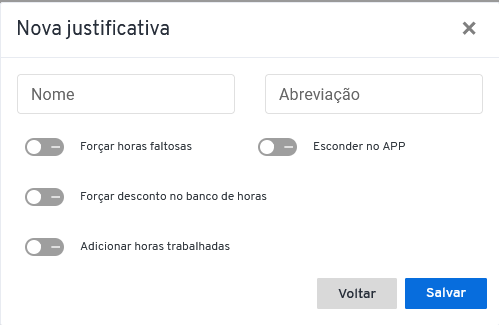
01 – O nome da caixa suspensa;
02 – O campo “Nome”, para digitar o nome da justificativa que será criada;
03 – O campo “Abreviação”, para digitar a abreviação do nome da justificativa que será criada;
04 – “Flags”, campos habilitadores de características específicas. Estes habilitadores são de uso facultativo, mediante a necessidade do usuário de adicioná-lo àquela justificativa, ou não.
Por padrão, ficam na cor cinza.
![]()
Ao ser habilitado, na cor azul.
![]()
04.1 – Flag “Forçar horas faltosas”.
![]()
Cadastrando uma nova justificativa e selecionando esta flag, toda vez que o usuário for usar este motivo será gerado horas faltas na visualização da apuração de ponto e não um abono;
04.2 – Flag “Forçar desconto no banco de horas”.
![]()
Cadastrando uma nova justificativa e selecionando esta flag, toda vez que o usuário for usar este motivo será lançado no Banco de Horas como negativo;
04.3 – Flag “Adicionar horas trabalhadas”.
![]()
Cadastrando uma nova justificativa e selecionando esta flag, toda vez que o usuário for usar este motivo o sistema irá entender que as horas foram trabalhadas;
04.4 – Flag “Esconder no App”.
![]()
Cadastrando uma nova justificativa e selecionando esta flag, toda vez que o usuário for usar este motivo as horas abonadas não será exibida no aplicativo.
05 – Botão “Voltar”, para voltar à página anterior;
06 – Botão “Salvar”, para salvar a ação;
07 – “X”, para fechar a caixa suspensa.
Para cadastrar uma nova justificativa, o usuário insere a nomenclatura que deseja no campo “Nome”, a abreviatura no campo “Abreviação” e clica no botão “Salvar” para finalizar a ação.
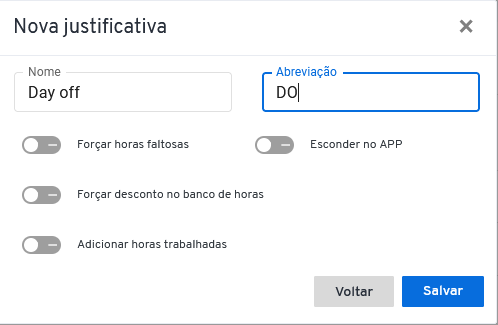
Salvando a ação, o sistema recarrega a página, saindo do botão “Nova Justificativa”.
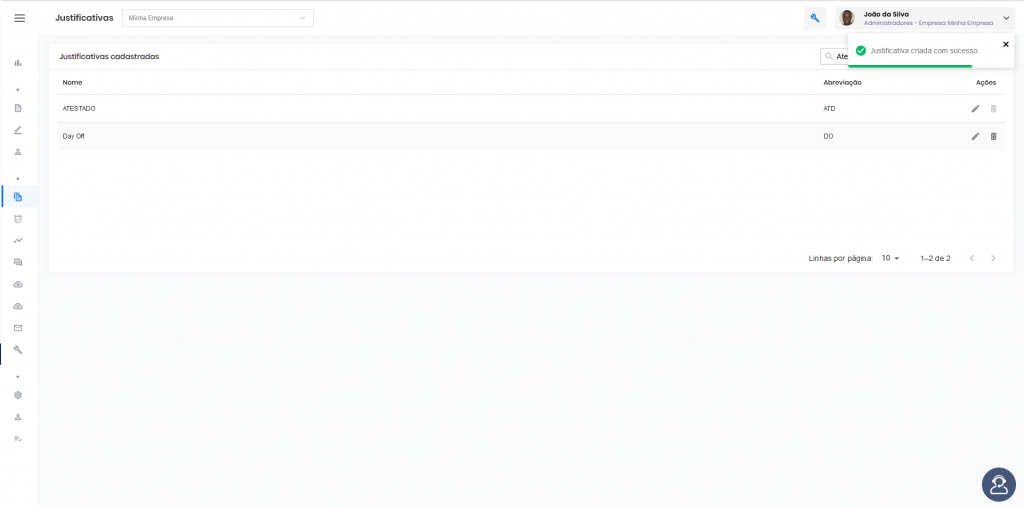
E gera uma notificação para o usuário informando que a justificativa foi criada com sucesso.
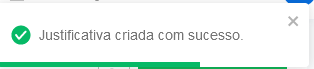
Assim que terminar essa ação, a nova justificativa já aparece automaticamente na área de colunas.
Observações
01 – O sistema limita a quantidade de caracteres que o usuário pode usar para escrever o nome da função em 25 caracteres e a sua abreviação em 5 caracteres. Ao chegar nessa quantidade o cursor para e o usuário não pode adicionar nenhum outro caractere.
Na página “Justificativas”, por meio do bloco “Justificativas Cadastradas”, abaixo da linha superior, há três colunas que ajudam o usuário na organização das justificativas.
São elas: “Nome”, “Abreviação” e “Ações”
Nome
Na coluna “Nome” está a nomenclatura correspondente de cada justificativa.
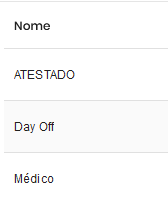
Abreviação
Na coluna “Abreviação” está a abreviatura da nomenclatura correspondente de cada justificativa.
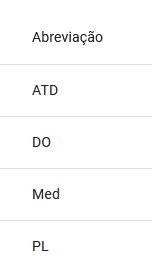
Observações:
01 – É importante que o usuário, ao colocar o nome da nomenclatura, coloque um que seja fácil de lembrar, pois quando o relatório for impresso, constará a abreviação e não o nome da justificativa.
Ações
A coluna “Ações” é a responsável por possibilitar o usuário a fazer operações a partir de seus ícones.

Dentro os ícones estão:
Editar
O ícone “Editar” possibilita o usuário a trocar o nome da justificativa. Representado por um símbolo de caneta, em sua primeira instância, na cor cinza.
![]()
Ao passar o cursor do mouse, fica na cor azul e aparece o nome do ícone.
![]()
Clicando nele, o sistema leva o usuário até uma caixa suspensa que permite a troca das informações referentes a justificativa.
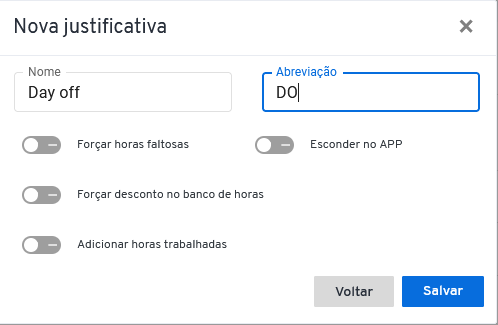
Ao trocar as informações da justificativa e clicar no botão “Salvar”, o sistema recarrega a página já colocando as novas informações.
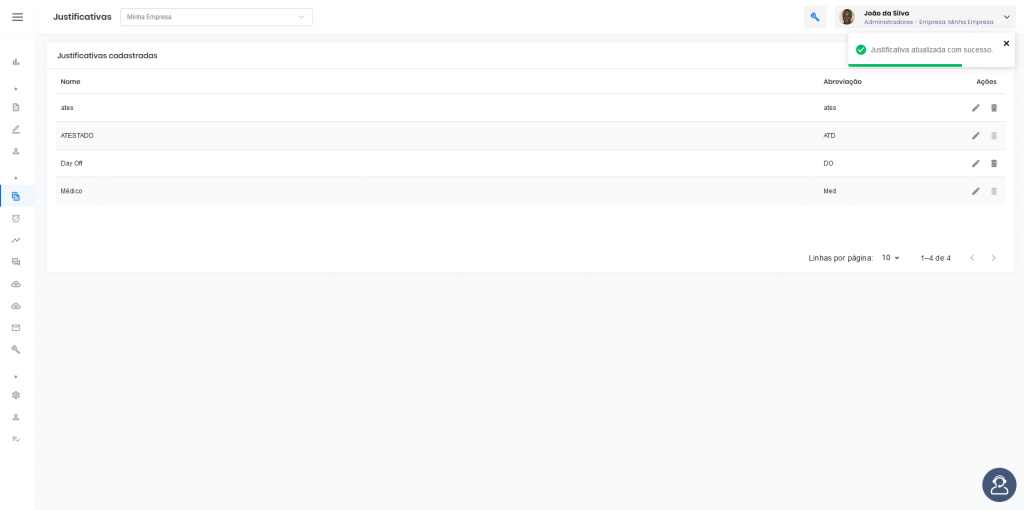
Emitindo a notificação “Justificativa atualizada com sucesso”.
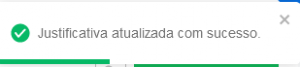
Excluir
O ícone “Excluir” possibilita ao usuário apagar a justificativa. Representado pelo símbolo, lixeira, em sua primeira instância, na cor cinza.
![]()
Ao passar o cursor do mouse, fica na cor vermelha e aparece o nome do ícone.

Clicando nele, o sistema leva o usuário até uma caixa suspensa que permite a exclusão da justificativa.
![]()
Composta por:
01 – Ícone de X vermelho;
02 – Mensagem de confirmação, se o usuário deseja mesmo excluir a justificativa;
03 – Botão “Cancelar”, que cancela a ação e volta para a página anterior.
![]()
04 – Botão “Confirmar”, para salvar a ação.
![]()
Ao clicar no botão “Confirmar” o sistema recarrega a página excluindo a justificativa.
![]()
Emitindo a notificação “Justificativa deletada com sucesso”.
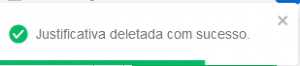
Observações
01 – O ícone “Excluir” só se habilita e permite a exclusão da justificativa mediante a nenhum vínculo com os colaboradores.
02 – Se tiver colaboradores vinculados, o ícone “Excluir” aparece para o usuário desabilitado, na cor cinza mais clara;
![]()
Abaixo às coluna, está a linha correspondente à organização da página, ou seja, é neste campo que o usuário consegue visualizar a quantidade de linhas/justificativas dentro dessa página.
![]()
Podendo ordenar a quantidade de linhas através do filtro pré-estabelecido pelo sistema. Com opções de 10,25,50 ou 100 linhas por página.